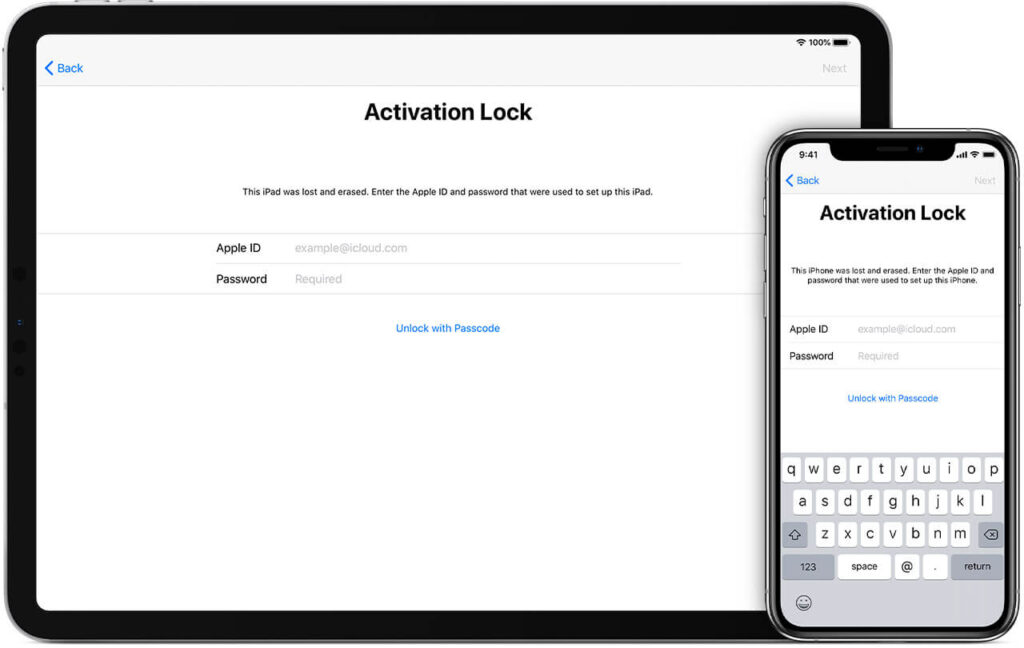De iPad is een krachtig en veelzijdig apparaat dat dagelijks door miljoenen mensen over de hele wereld wordt gebruikt. Van het bekijken van media tot het bewerken van documenten, de iPad biedt een scala aan toepassingen. Echter, sommige gebruikers stuiten op problemen, zoals het niet kunnen aanpassen van de automatische slot-instellingen. Dit artikel behandelt diepgaand het onderwerp van het automatisch vergrendelen van de iPad, de instellingen die ermee gemoeid zijn, en mogelijke oplossingen voor deze frustratie.
Wat is de functie van automatisch slot op een iPad?
Het automatisch slot op een iPad is een beveiligingsfunctie die ervoor zorgt dat het scherm na een bepaalde periode van inactiviteit wordt vergrendeld. Dit is niet alleen een manier om je apparaat te beveiligen, maar helpt ook om de batterijduur te verlengen. Wanneer je de iPad niet gebruikt, vergrendelt het apparaat automatisch en kan het alleen worden ontgrendeld met een wachtwoord, Face ID of Touch ID.
Hoe pas je de automatische vergrendeling aan?
Het proces voor het aanpassen van de automatische vergrendeling is eenvoudig, maar kan soms verwarrend zijn, vooral als de instellingen niet reactief zijn. Om de instellingen voor automatisch slot te beheren, volg je deze stappen:
- Open de Instellingen-app: Dit doe je door op het icoon te klikken dat eruitziet als een tandwiel.
- Ga naar ‘Beeldscherm en Helderheid’: Dit menu bevat verschillende opties voor het beeldscherm, waaronder de automatische vergrendeling.
- Selecteer ‘Automatische Vergrendeling’: Hier kun je de tijdsduur instellen voor het automatisch vergrendelen van je iPad. Je hebt keuzes van 30 seconden tot 5 minuten, of je kunt ‘Nooit’ selecteren om de functie uit te schakelen.
- Kies je voorkeur: Klik op de tijdsduur die het beste bij je gebruik past.
Probleem: automatische vergrendeling aanpassen lukt niet
Ervaren gebruikers kunnen soms het probleem tegenkomen waarbij de optie voor automatische vergrendeling niet kan worden aangepast. Hier zijn enkele mogelijke oorzaken en oplossingen:
1. Controleer het profiel of de configuratie
Als je iPad deel uitmaakt van een bedrijfsnetwerk of school, kan er een profiel zijn geïnstalleerd dat beperkingen oplegt aan bepaalde instellingen. Deze profielen kunnen de optie voor het aanpassen van de automatische vergrendeling blokkeren.
Oplossing: Ga naar Instellingen > Algemeen > Profiel en controleer of er een profiel is ingesteld dat deze beperking kan veroorzaken. Als dit het geval is, neem dan contact op met de systeembeheerder.
2. Controleer andere instellingen die van invloed kunnen zijn
Soms kunnen andere instellingen zoals Dynamische gladheid of een actieve ‘Schermtijd’ ook invloed hebben op de mogelijkheden om de automatische vergrendeling aan te passen.
Oplossing: Controleer onder Instellingen > Schermtijd of er beperkingen zijn geconfigureerd die van invloed kunnen zijn op de automatische vergrendeling.
3. Herstart je apparaat
Een eenvoudige maar effectieve oplossing is om je iPad opnieuw op te starten. Dit kan helpen bij het oplossen van tijdelijke softwareproblemen.
Oplossing: Houd de aan / uit-knop ingedrukt en sleep de schuifregelaar om je iPad uit te schakelen. Zet het apparaat daarna weer aan.
4. Software-update
Verouderde software kan leiden tot verschillende problemen, waaronder beperkingen bij instellingen. Het is belangrijk om je iPad altijd bij te werken naar de nieuwste versie van iPadOS.
Oplossing: Controleer op software-updates onder Instellingen > Algemeen > Software-update. Installeer indien beschikbaar de nieuwste update.
Alternatieve oplossingen en tips
Als je na het doorlopen van de bovenstaande stappen nog steeds problemen ondervindt, zijn hier enkele alternatieve oplossingen en tips:
- Reset alle instellingen: Dit is een meer ingrijpende stap en kan helpen als er diepere problemen zijn. Ga naar Instellingen > Algemeen > Zet opnieuw in en kies Reset alle instellingen. Dit verwijdert geen data, maar reset wel alle instellingen naar fabrieksinstellingen.
- Herstel je iPad: Als niets anders werkt, overweeg dan om een volledige reset uit te voeren. Zorg ervoor dat je een back-up maakt voordat je deze stap onderneemt. Dit doe je via Instellingen > [je naam] > iCloud > iCloud-back-up.
- Neem contact op met Apple Support: Als je denkt dat er een defect is aan je apparaat of als je hulp nodig hebt, is het altijd een goed idee om contact op te nemen met de klantenservice van Apple. Ze kunnen meer gepersonaliseerde hulp bieden.
Het belang van de automatische vergrendeling
De automatische vergrendeling is niet alleen een functie voor gebruiksgemak; het is ook cruciaal voor veiligheid en privacy. Zonder een juiste vergrendelingsinstelling kan onbevoegde toegang tot je gegevens en apps je persoonlijke informatie in gevaar brengen. Dit is vooral belangrijk in een zakelijke omgeving waar vertrouwelijke informatie kan worden blootgesteld.
Veelvoorkomende vragen over de automatische vergrendeling
Hieronder worden enkele veelgestelde vragen besproken:
Kan ik de tijdsduur voor de automatische vergrendeling korter maken?
Ja, je kunt de automatische vergrendeling instellen op de gewenste tijdsduur, waaronder opties van 30 seconden tot 5 minuten.
Wat gebeurt er als ik de automatische slotinstelling op ‘Nooit’ zet?
Als je ‘Nooit’ instelt, zal je iPad niet automatisch vergrendelen. Dit kan handig zijn tijdens het gebruik, maar het kan ook risico’s met zich meebrengen als je je iPad in een openbare omgeving gebruikt.
Hoe voorkomt de automatische vergrendeling dat mijn batterij leeg raakt?
Door het scherm automatisch te vergrendelen wanneer het apparaat niet in gebruik is, wordt de batterij gespaard omdat het scherm een van de grootste energieverbruikers is.
De automatische vergrendeling staat centraal in de gebruikservaring van de iPad. Begrijpen hoe je deze instellingen kunt beheren en wijzigen, evenals oplossingen voor problemen die je kunt tegenkomen, kan de gebruikservaring aanzienlijk verbeteren. Als je nog vragen hebt of als je problemen ondervindt, aarzel dan niet om hulp te zoeken.
Voor meer informatie kun je de officiële Apple-ondersteuning bezoeken: Apple Support en iPad gebruikershandleiding.